QuickWayToFolders fornisce un modo unico per accedere ai collegamenti e alle cartelle del desktop
I launcher e i file manager sono programmi molto utili che ti consentono di svolgere più attività con facilità. E se potessi combinare le caratteristiche di entrambi in un unico pacchetto?
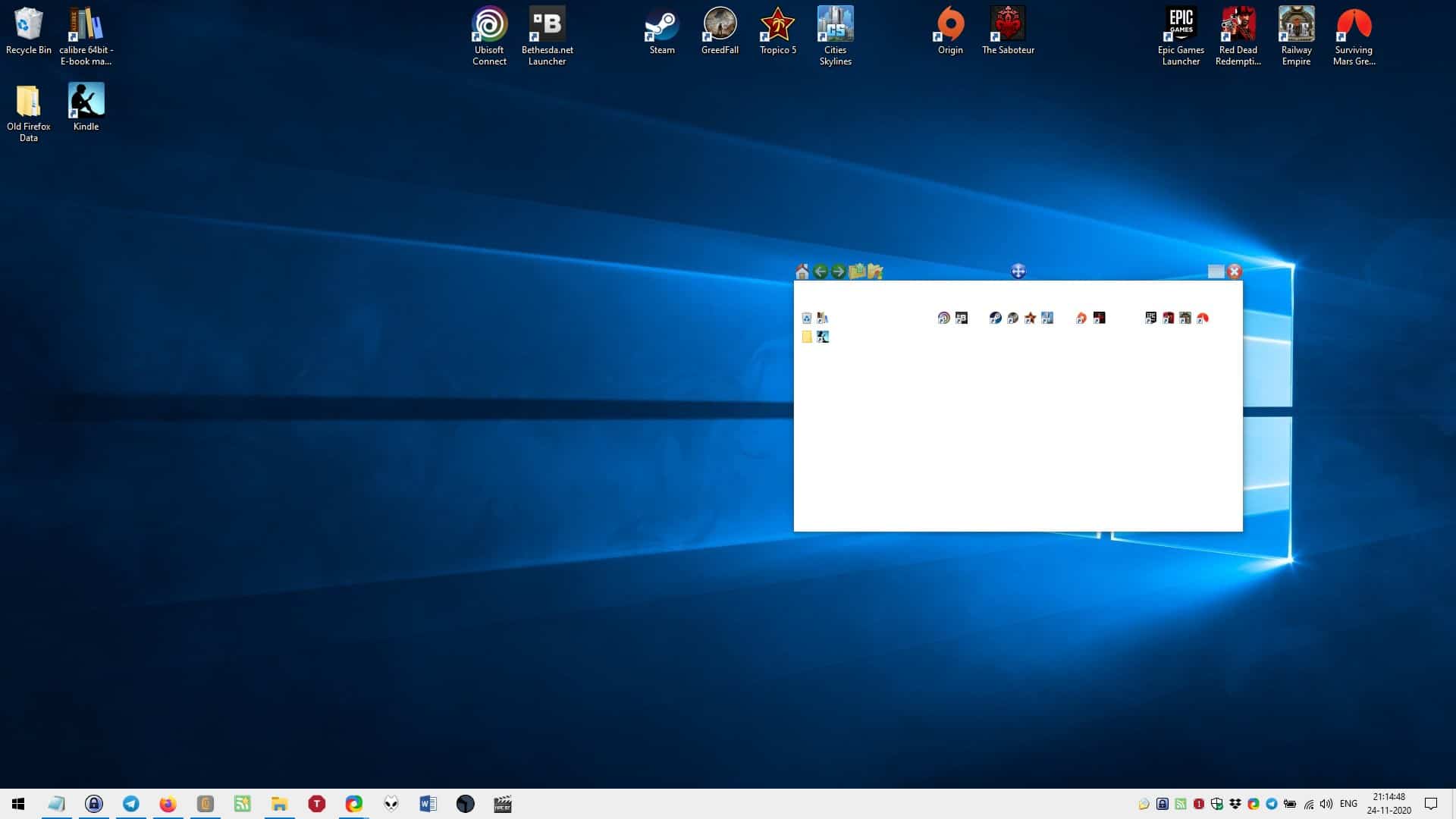
Questo è un modo per descrivere QuickWayToFolders, fornisce un modo unico per accedere ai collegamenti e alle cartelle del desktop.
Il programma è portatile e si trova nella barra delle applicazioni. Quando lo esegui, si apre la finestra Opzioni. Torniamo su questo più tardi.
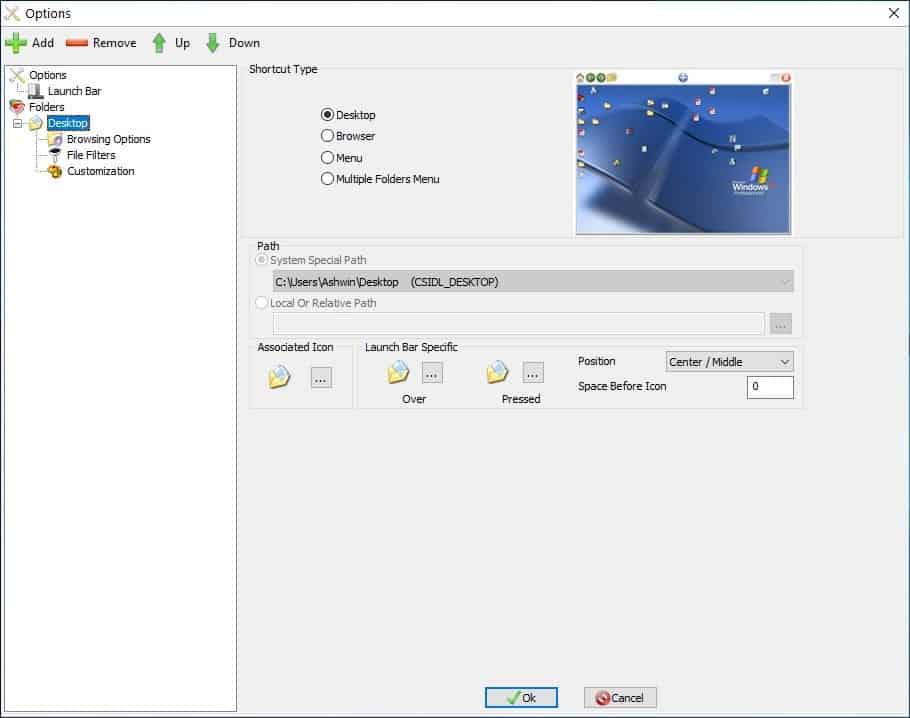
Fare clic con il pulsante sinistro del mouse sull’icona della barra delle applicazioni e verrà visualizzata l’interfaccia principale di QuickWayToFolders. Per impostazione predefinita, è impostato per imitare il tuo desktop, quindi vedrai tutte le icone della schermata iniziale nella finestra. La parte migliore è che il programma riconosce anche la disposizione delle icone del desktop.
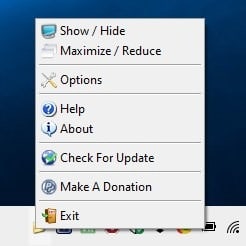
Le scorciatoie in QuickWayToFolders non hanno l’etichetta, ma se passi il mouse su un’icona un suggerimento ti mostra il nome. Un singolo clic su un collegamento aprirà il programma corrispondente. Fai clic su una cartella e puoi navigare dall’interfaccia dell’applicazione, anche il menu contestuale del tasto destro è identico a quello in Explorer.
QuickWayToFolders si apre in una vista compatta, trascina gli angoli della finestra per ridimensionarla, questo non ridimensiona le icone nella cartella. Invece, fai clic sull’icona di ingrandimento nell’angolo in alto a destra della finestra e si espanderà la vista, ridimensionerà le icone e visualizzerà anche le loro etichette. Tornando alla visualizzazione della finestra, il pulsante a forma di mirino in alto al centro viene utilizzato per spostare l’interfaccia sullo schermo.
I pulsanti nell’angolo in alto a sinistra assomigliano alla barra di navigazione di un browser con le icone home, indietro e avanti. È l’unico modo per navigare tra le directory utilizzando l’interfaccia del programma. L’ultimo pulsante sulla barra degli strumenti apre la cartella selezionata in Esplora risorse.
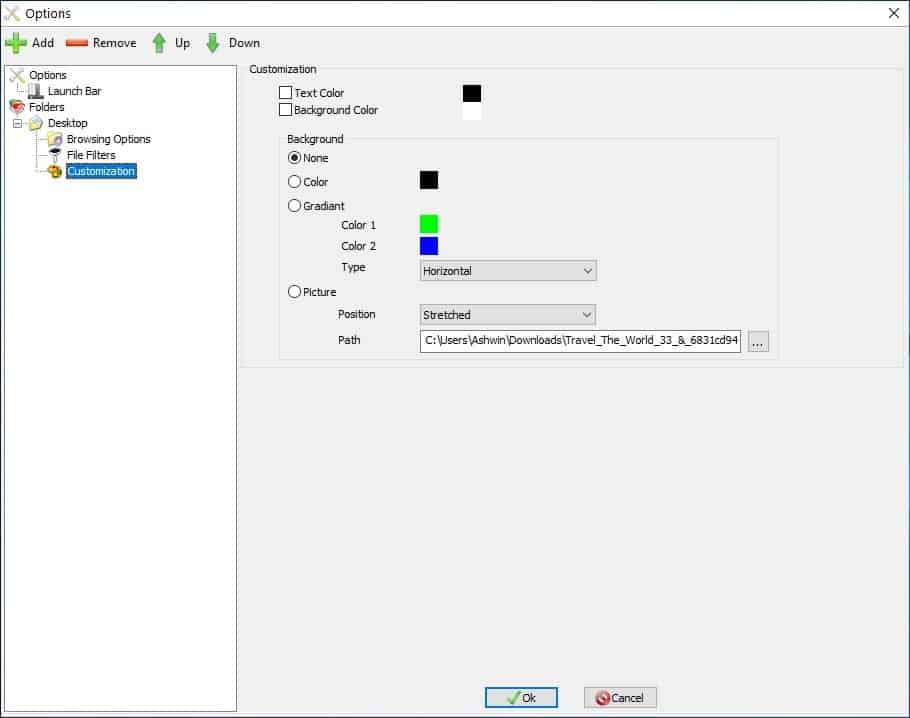
Manca qualcosa però, puoi dire di cosa si tratta? Quello sarebbe lo sfondo. Accedi alle opzioni del programma dal menu del vassoio. Seleziona l’opzione Desktop nella barra laterale e fai clic su personalizzazione. Attiva o disattiva l’opzione Immagine e scegli uno sfondo a tua scelta e premi OK. Applicherà lo sfondo alla cartella Desktop in QuickWayToFolders. Ciò non cambia lo sfondo del desktop effettivo. In alternativa, puoi scegliere un colore o una sfumatura come sfondo, personalizzare il colore e anche il colore del testo.
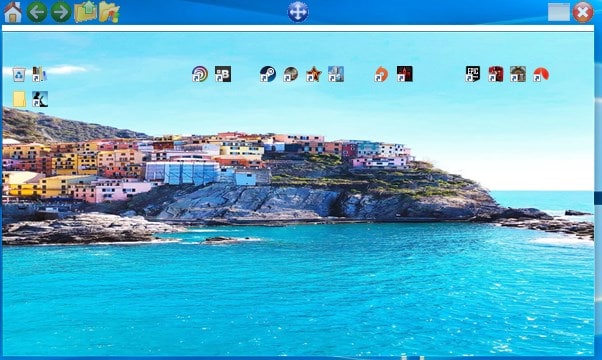
Il programma non è limitato alla cartella del desktop, puoi aggiungere qualsiasi directory desideri. Fai clic sul pulsante Aggiungi nell’angolo in alto a sinistra e aggiungerà C: Drive. Passare al riquadro di destra, attivare l’opzione che dice “Browser”, quindi fare clic sull’impostazione Percorso per selezionare una cartella diversa. Premi il pulsante OK e vedrai una nuova icona nel vassoio che funge da collegamento. Provalo, vedrai che QuickWayToFolders lo carica nella visualizzazione delle cartelle.
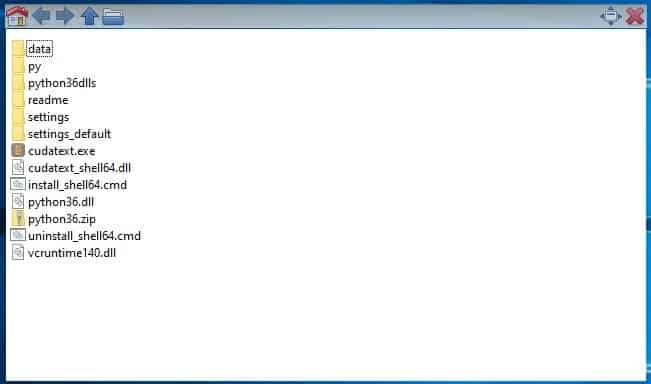
Personalizziamolo ulteriormente, fai clic su “Opzioni di navigazione” nella barra laterale e diverse opzioni dovrebbero apparire sulla destra.
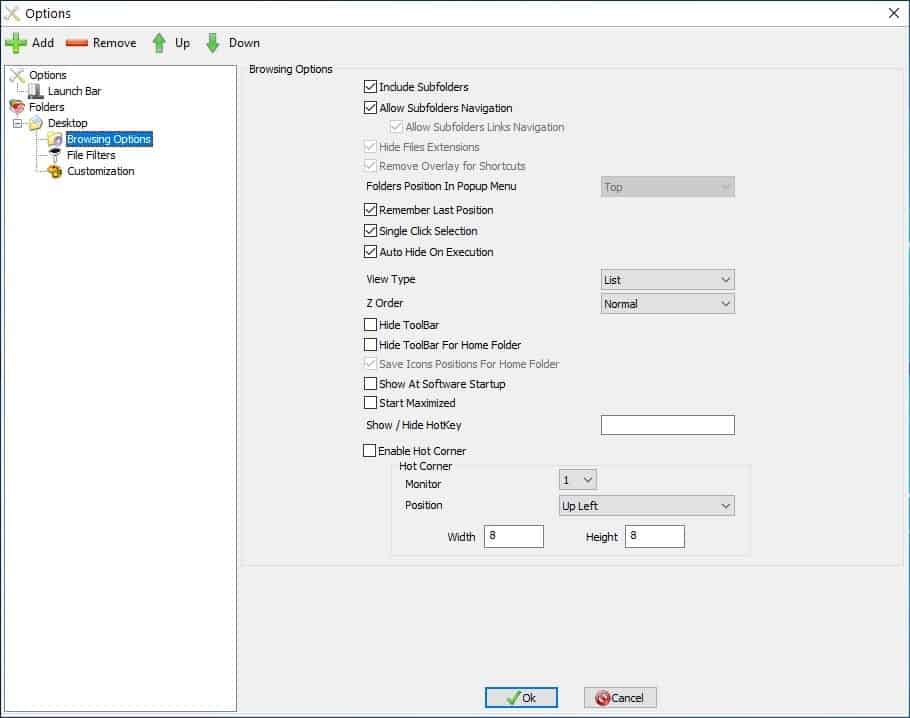
le opzioni per alternare le sottocartelle, ricordare l’ultima posizione, modificare il comportamento del clic singolo, ecc. È possibile includere ed escludere i file dalla visualizzazione utilizzando i caratteri jolly nelle impostazioni dei filtri dei file.
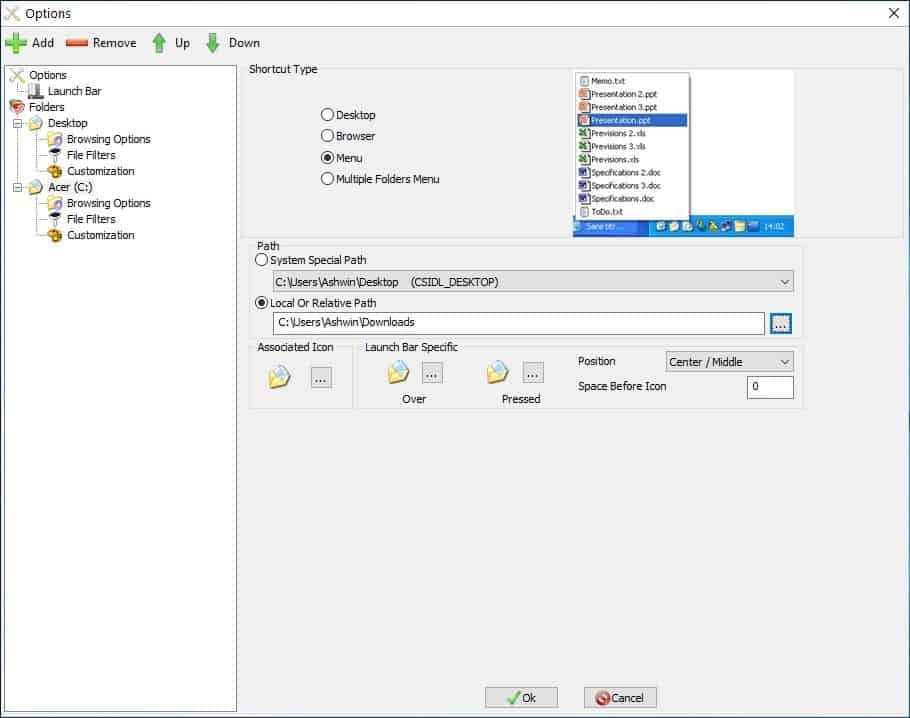
Ci sono altre 2 opzioni disponibili in QuickWayToFolders. Aggiungi una nuova cartella e seleziona l’opzione Menu, la nuova icona nel vassoio che appare può essere utilizzata come un menu portatile per accedere ai contenuti della cartella. Il “menu cartelle multiple” funziona in modo simile, ma consente di aggiungere più cartelle, anche se i loro percorsi sono diversi. L’opzione Unisci cartelle, se abilitata, consente di accedere a tutti i file e sottocartelle insieme in un unico menu.
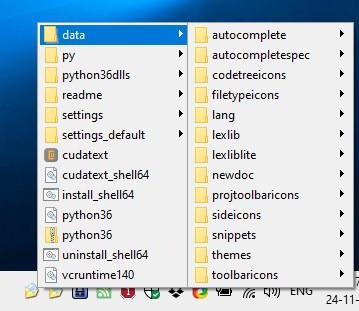
Nota: non sono riuscito a far funzionare la funzione LaunchBar.
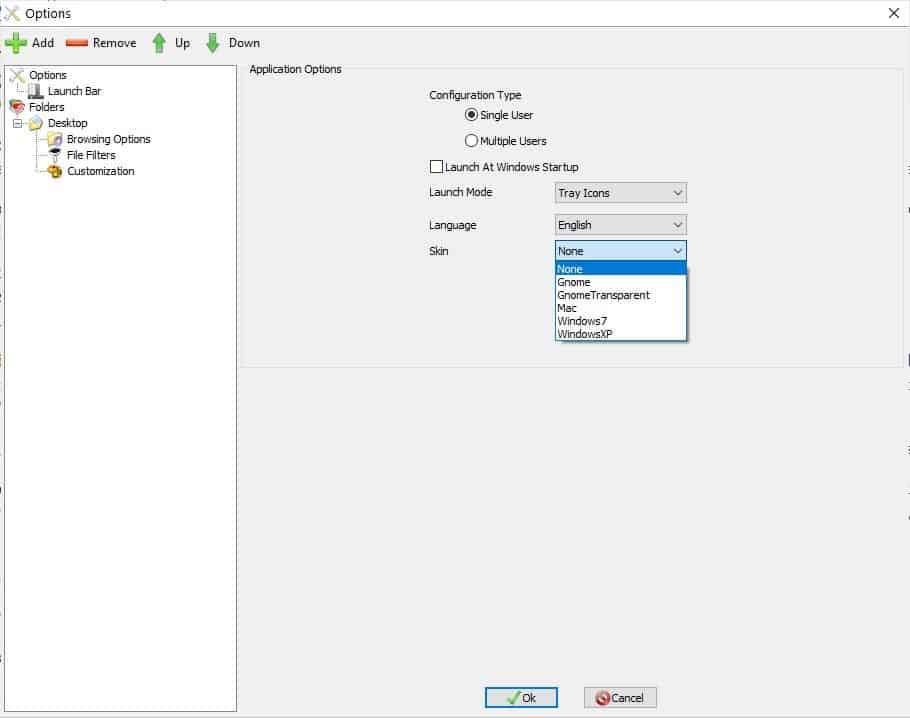
Non ti piace la barra di navigazione semi opaca nella parte superiore della finestra? Vai alle Opzioni del programma e seleziona una skin diversa come Gnome, Mac, Windows 7 o Windows XP.
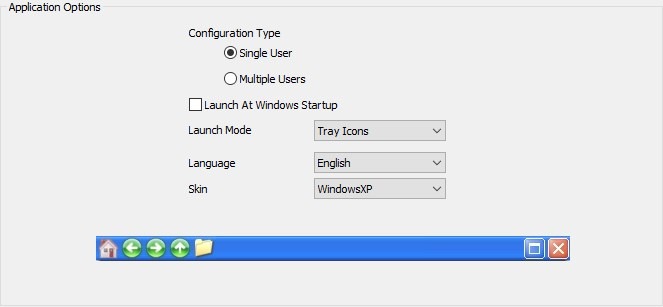
QuickWayToFolders è un freeware GPL, il codice sorgente del programma è disponibile per il download sulla pagina ufficiale. Le impostazioni vengono salvate in un file INI, nella cartella in cui è stata estratta l’applicazione.
Attenzione: un clic sul link per il download sul sito dello sviluppatore avvia il download ma apre anche una schermata di PayPal con $ 5 impostato come valore da donare all’autore. Puoi semplicemente chiudere lo schermo.

